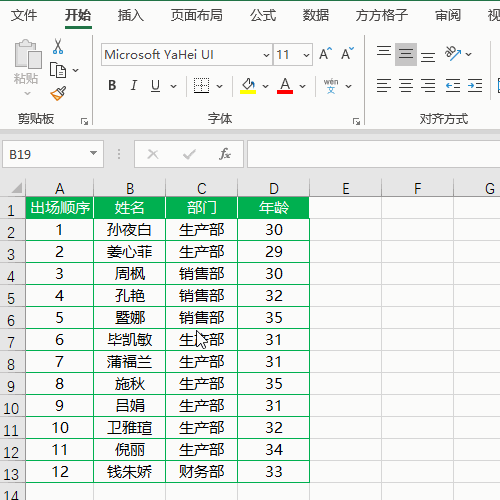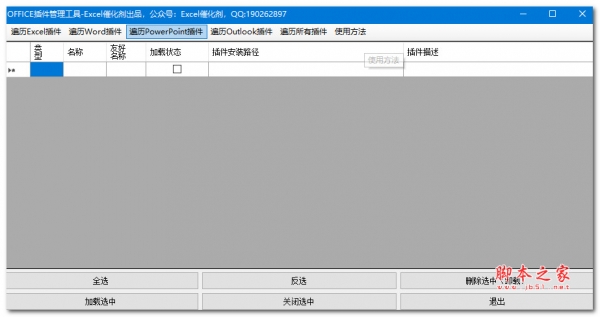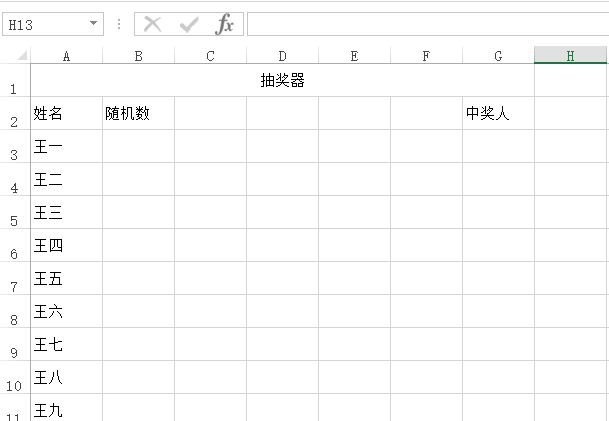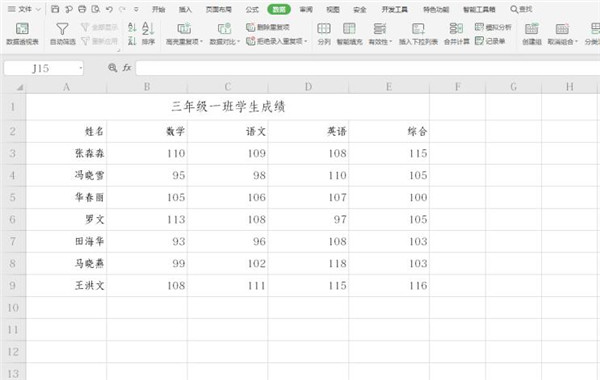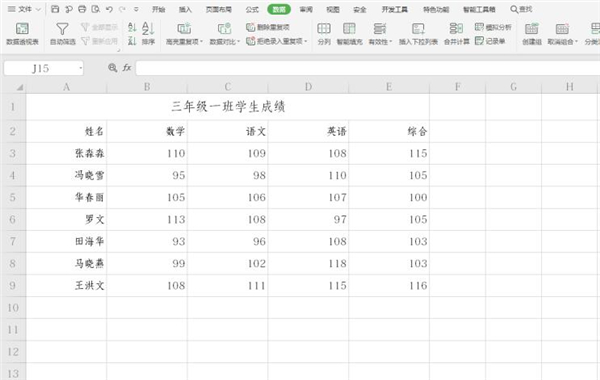Excel怎么生成任意范围内的随机整数?
发布时间:2021-09-25 07:36:01 作者:手工客
日常工作和学习中,有时为了简单验证一些模型,常常需要一些设定范围内的随机整数。这里告诉大家一个简单的用Excel批量生成任意范围内的随机整数的方法,赶紧看看吧
大家都知道,日常工作和学习中,有时为了简单验证一些模型,常常需要一些设定范围内的随机整数。这里告诉大家一个简单的用Excel 批量生成任意范围内的随机整数的方法,感兴趣的朋友不要错过了。
方法
1.双击打开需要填充随机整数的Excel表单
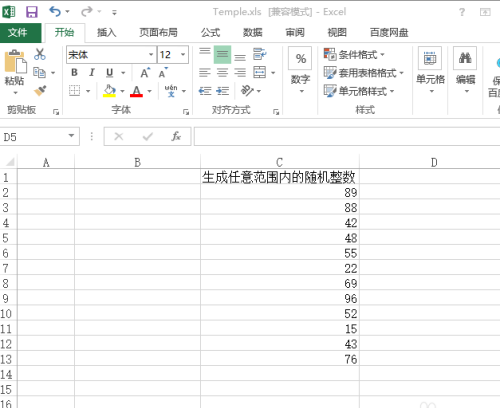
2.单击需要生成设定范围随机整数的第一个单元格(以C2为例)
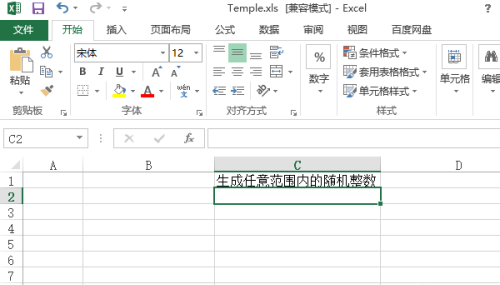
3.输入【=RANDBETWEEN()】,并将鼠标移动至括号中间位置单击
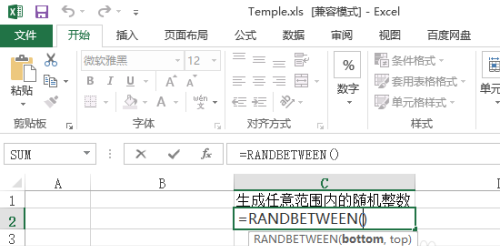
4.再输入【1,100】(这里限定范围为1-100),单击键盘上的【Enter】,即可完成第一个在自己设定范围内的随机整数的生成
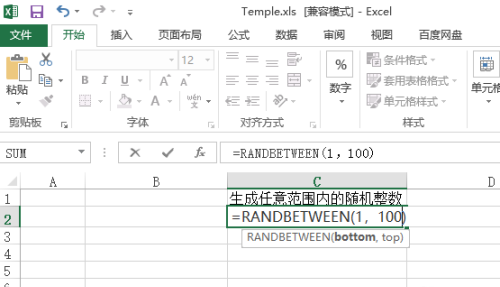
5.鼠标单击【C2单元格】,然后将光标移动至【C2单元格】右下角,鼠标变成“+”后,按住鼠标【左键】,向下拖拽至所需数据行,然后松开鼠标,完成所需数量的设定范围内的随机整数的生成。
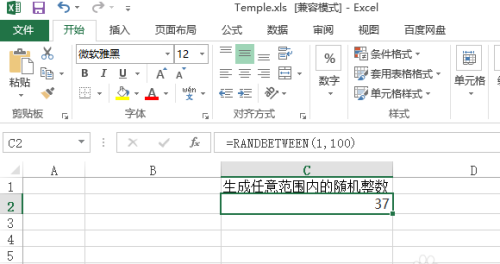
6.这里如果想要更换另一组随机整数的话,只需要在已有的任意一个随机数所在的单元格双击鼠标【左键】,再敲击键盘上的【Enter】即可
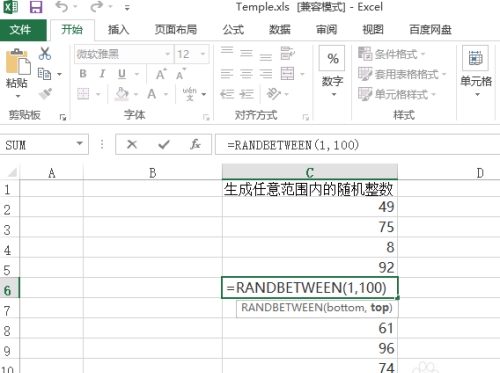
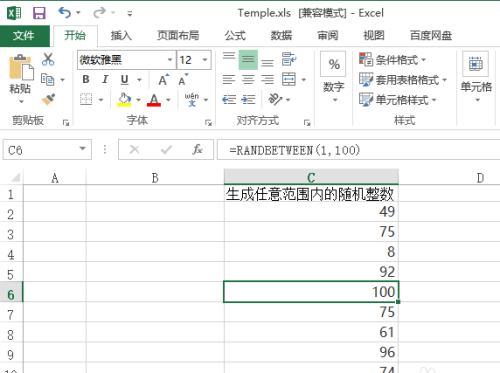
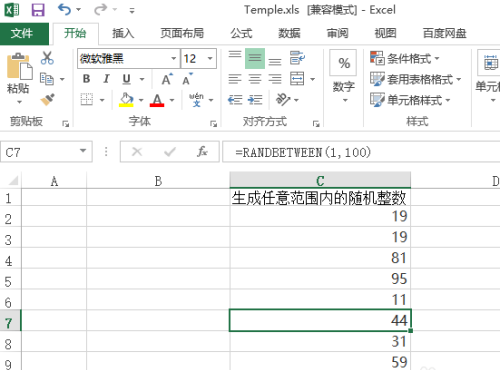
以上就是小编带来的"Excel怎么生成任意范围内的随机整数",想要寻找更多教程请多多关注手工客网站。
相关文章
-

excel2019怎么设置数据有效性?excel2019数据有效性设置方法
在处理excel数据时,希望用户输入的数据是有效的数据,excel2019怎么设置数据有效性?这篇文章主要介绍了excel2019数据有效性设置方法,需要的朋友可以参考下10-15 -
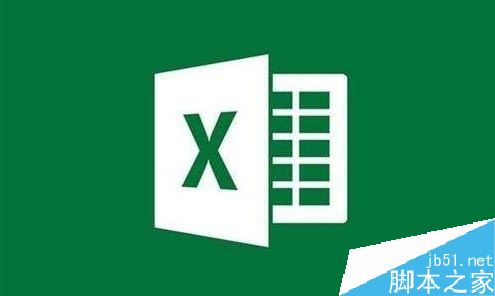
Excel2019怎么自动生成随机数据?Excel2019生成随机数据教程
Excel2019怎么自动生成随机数据?这篇文章主要介绍了Excel2019生成随机数据教程,需要的朋友可以参考下03-23 -
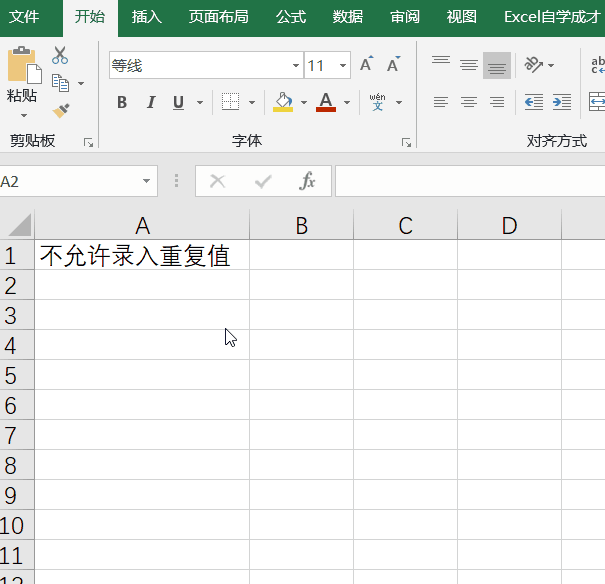
Excel如何预防数据错误?Excel预防数据错误的方法介绍
Excel表格在使用的时候可以采取一些措施预防数据出错,本文中将会有详细的操作方法介绍,有需要的朋友可以阅读本文参考一下01-22 -
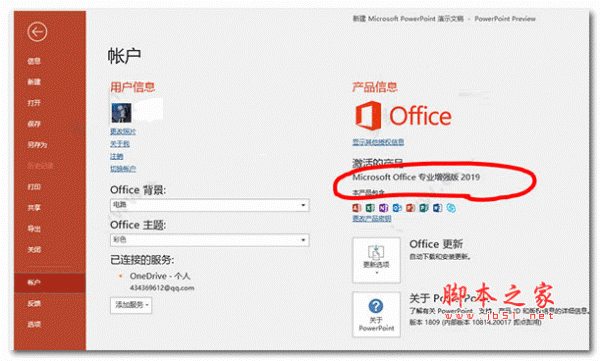
Excel数据怎么取整? Excel利用函数向上向下取整的技巧
Excel数据怎么取整?excel表格数据想要进行取整处理,该怎么进行向上向下取整呢?向我们就来看看Excel利用函数向上向下取整的技巧,详细请看下文介绍04-26